Cet article a été rédigé avec la collaboration de nos éditeurs(trices) et chercheurs(euses) qualifiés(es) pour garantir l'exactitude et l'exhaustivité du contenu.
L'équipe de gestion du contenu de wikiHow examine soigneusement le travail de l'équipe éditoriale afin de s'assurer que chaque article est en conformité avec nos standards de haute qualité.
Cet article a été consulté 117 390 fois.
Rapide, traçable et offrant de nombreuses possibilités, le courrier électronique est l'un des moyens de communication les plus prisés. Le service de messagerie Gmail est probablement l'un des plus populaires, pouvant être utilisé aussi bien à des fins privées que professionnelles. Si y recourez régulièrement, il vous est peut-être déjà arrivé d'envoyer votre message trop rapidement ou au mauvais destinataire. Sachez qu'il est possible d'annuler l'envoi d'un mail pendant une durée déterminée, que ce soit depuis votre navigateur ou depuis l'application Gmail de votre téléphone.
Étapes
Méthode 1
Méthode 1 sur 3:Annuler l'envoi d'un mail sur un ordinateur
-
1Ouvrez votre boite de réception. Si vous êtes connecté à votre compte, cette page s'ouvre automatiquement lorsque vous entrez sur le site Gmail. Vous pouvez l'enregistrer dans vos favoris pour y accéder plus rapidement ou simplement entrer « Gmail » dans la barre de votre moteur de recherche. Le lien vers le site https://www.google.com/intl/fr/gmail/about/ figure parmi les premiers résultats.
- Si vous n'êtes pas connecté, renseignez votre adresse électronique et votre mot de passe pour accéder à votre boite de réception.
-
2Si nécessaire, activez la fonction d'annulation de l'envoi. Gmail est un service régulièrement actualisé dont la dernière évolution majeure date du premier semestre 2018. Si vous en avez une ancienne version, vous devez activer la fonction d'annulation de l'envoi avant de la paramétrer [1] . Sur la nouvelle interface de Gmail, cette option existe par défaut.
- Cliquez sur le symbole figurant une roue crantée en haut à droite de votre page.
- Sélectionnez la ligne Paramètres dans le menu déroulant.
- Recherchez l'option Annuler l'envoi dans l'onglet Général et cochez la case Activer Annuler l'envoi.
- Choisissez le délai d'annulation d'envoi dans le menu déroulant.
- Sauvegardez votre paramétrage en cliquant sur le bouton Enregistrer les modifications situé en bas de la page.
-
3Envoyez un message. Cliquez sur le bouton + Nouveau message situé en haut à gauche de votre page.
- Sur l'ancienne version de Gmail, cliquez sur Nouveau message.
-
4Indiquez le destinataire et l'objet du message. Écrivez l'adresse électronique du destinataire dans le champ débutant par À. S'il figure dans votre liste de contacts, il vous suffit d'en taper les premières lettres pour qu'il apparaisse automatiquement. Notez que vous pouvez ajouter plusieurs destinataires. Cliquez sur la touche Entrée ou Tab ↹ puis indiquez l'objet du message. S'il s'agit d'un test, vous pouvez envoyer le message à votre propre adresse électronique en indiquant « Test » en objet.
-
5Écrivez votre texte dans la boite principale. S'il s'agit d'un test, vous pouvez passer cette étape.
-
6Cliquez sur le bouton bleu Envoyer. La fenêtre disparait instantanément, indiquant que le message est en cours d'envoi. Notez que si vous tentez d'adresser un message sans objet et sans contenu, une boite de dialogue s'ouvre automatiquement vous demandant de confirmer l'envoi.
-
7Cliquez sur le bouton Annuler. Un bandeau noir apparait quasi simultanément à l'envoi en bas à gauche de votre écran. Sur les versions plus anciennes de Gmail, il figure en haut de la page. Le bandeau comporte les mots Envoi et Annuler. Cliquez simplement sur ce dernier pour annuler l'envoi du message.
- Par défaut, l'envoi peut être annulé dans les cinq secondes sur la version récente de Gmail et dans les dix secondes sur les plus anciennes.
-
8Corrigez ou supprimez votre message. Lorsque vous annulez l'envoi, un brouillon de votre message s'ouvre dans une nouvelle fenêtre. Vous pouvez alors en corriger le contenu, modifier l'adresse du destinataire ou encore le supprimer.
-
9Changez les paramètres d'annulation de l'envoi. Si nécessaire, vous pouvez augmenter la durée pendant laquelle vous pouvez annuler l'envoi d'un message.
- Cliquez sur le symbole figurant une roue crantée en haut à droite de votre page.
- Choisissez la ligne Paramètres dans le menu déroulant.
- Recherchez l'option Annuler l'envoi dans l'onglet Général.
- Sélectionnez le délai d'annulation de l'envoi. Il peut être de cinq, dix, vingt ou trente secondes.
- Cliquez sur le bouton Enregistrer les modifications en bas de la page afin de sauvegarder vos préférences.
Publicité
Méthode 2
Méthode 2 sur 3:Annuler l'envoi d'un mail sur un iPhone
-
1Ouvrez l'application Gmail. Son icône est figurée par un « M » rouge sur fond blanc. Si vous êtes connecté, votre boite de réception s'ouvre automatiquement.
- Si vous n'êtes pas connecté, renseignez votre adresse électronique et votre mot de passe pour accéder à votre boite de réception.
- Il est possible d'annuler l'envoi d'un message aussi bien sur votre téléphone que sur votre tablette. Il suffit d'avoir téléchargé au préalable l'application Gmail sur votre iPhone ou votre iPad [2] .
-
2
-
3Identifiez le destinataire. Dans le champ commençant par À, écrivez l'adresse électronique du destinataire du message. Il peut s'agir de la vôtre si vous souhaitez seulement tester l'annulation de l'envoi.
-
4Indiquez l'objet et composez le message dans les champs dédiés. S'il s'agit d'un test, vous pouvez vous contenter de remplir le champ de l'objet et laisser le message sans contenu.
-
5
-
6Annulez l'envoi. Lorsque le message est envoyé, le mot « Envoyé » apparait ainsi que l'option pour annuler l'envoi. Appuyez simplement sur Annuler en bas à droite de votre écran.
- Vous pouvez annuler l'envoi dans un délai de cinq secondes.
-
7Corrigez ou supprimez votre message. Au moment de l'annulation, votre brouillon s'ouvre dans une nouvelle fenêtre. Vous pouvez alors le modifier ou le supprimer.Publicité
Méthode 3
Méthode 3 sur 3:Annuler l'envoi d'un mail sur un téléphone Android
-
1Ouvrez l'application Gmail. Son icône est figurée par un « M » rouge sur fond blanc. Votre boite de réception s'ouvre alors automatiquement si vous êtes connecté.
- Si vous n'êtes pas connecté, renseignez votre adresse électronique et votre mot de passe pour accéder à votre boite de réception.
-
2
-
3Composez votre message. Dans le champ commençant par À, indiquez l'adresse électronique du destinataire. Renseignez l'objet et écrivez votre texte.
-
4
-
5Annulez l'envoi. Au moment de l'envoi, un bandeau noir apparait en haut de votre écran indiquant que le message a été envoyé et proposant également l'option Annuler. Pour annuler l'envoi, appuyez simplement dessus.
- L'option est accessible aussi bien sur les tablettes que sur les téléphones équipés du système Android. Pour moduler la durée d'annulation de l'envoi, appuyez sur la touche ☰ afin d'accéder à vos libellés et aux paramètres. Appuyez sur la roue crantée et recherchez l'option Annuler l'envoi. Réglez le délai d'annulation à votre convenance [3] .
Publicité
Conseils
- La version la plus récente de Gmail inclut diverses fonctionnalités dont la possibilité d'activer un mode confidentiel au moment de l'envoi du message. Celui-ci permet, entre autres, de définir un délai d'expiration du message ou de prévoir un code d'accès que le destinataire devra renseigner pour y accéder.
Avertissements
- Sachez qu'augmenter le délai d'annulation de l'envoi allonge également celui de réception du message par son destinataire. En effet, l'envoi effectif du mail est suspendu pendant cette durée de rappel.
- Une fois le délai expiré, il n'est plus possible d'annuler un envoi. Pour parer tout incident, prenez l'habitude de vérifier l'identité du destinataire et de relire votre message avant de l'envoyer.
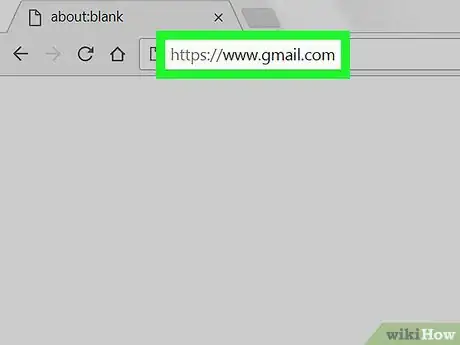
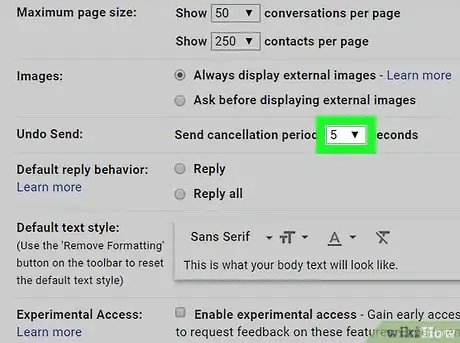

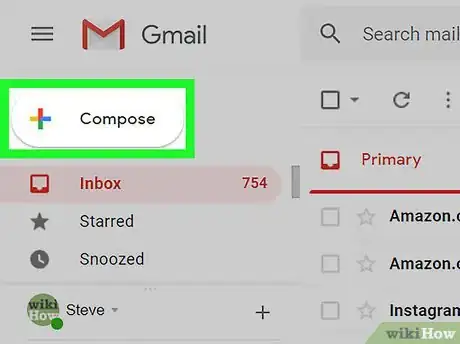
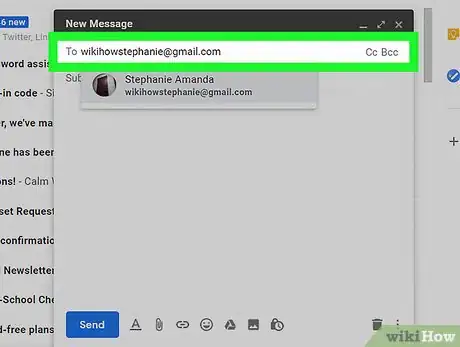
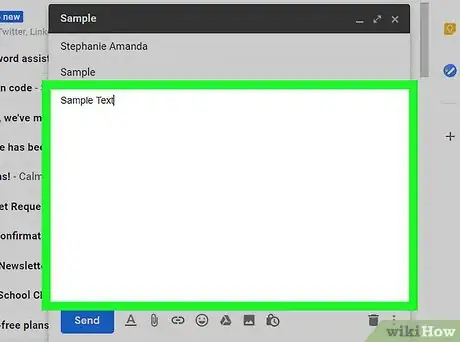
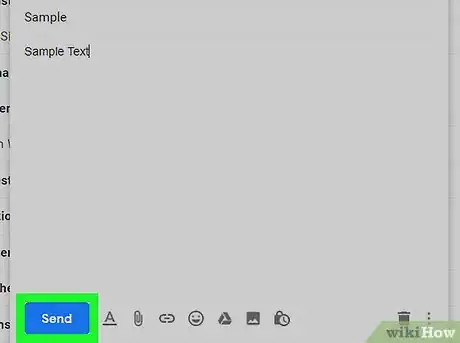
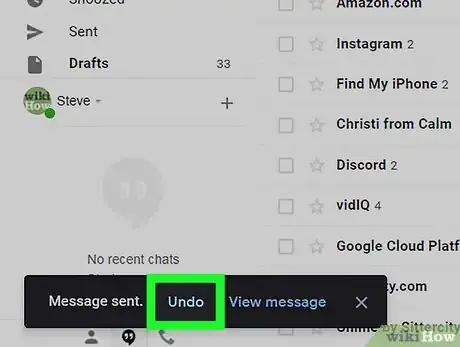
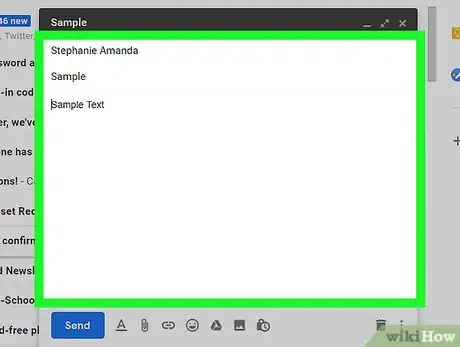
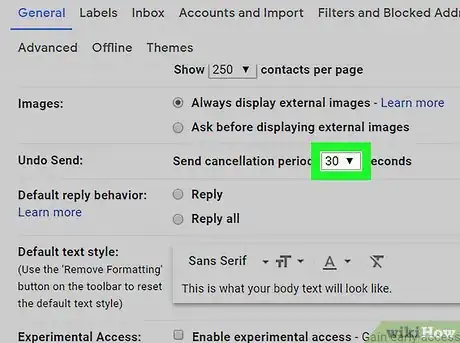
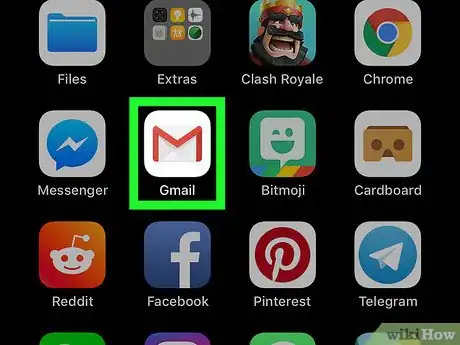
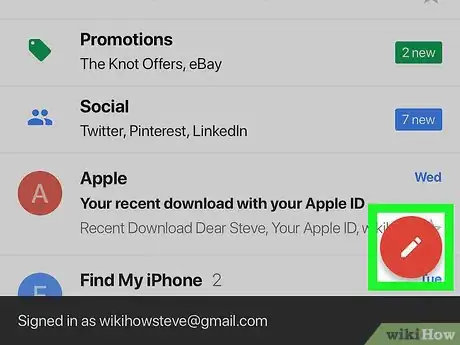

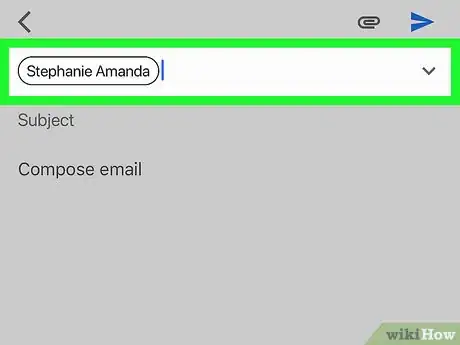
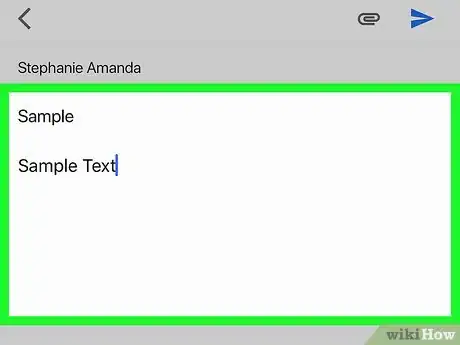
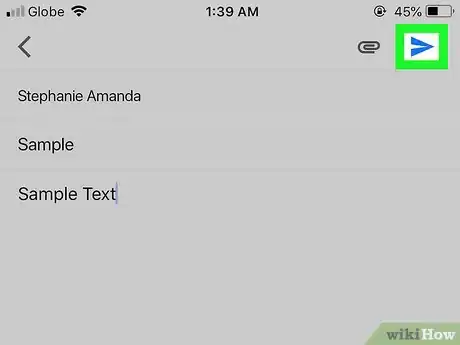

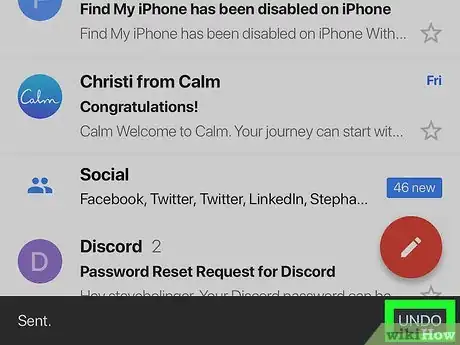
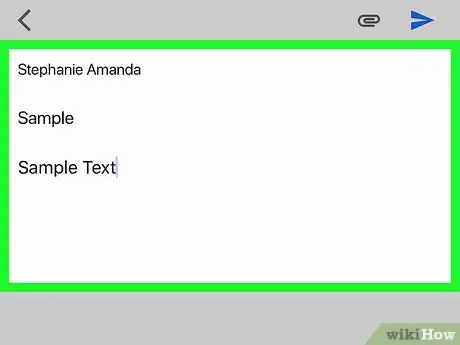
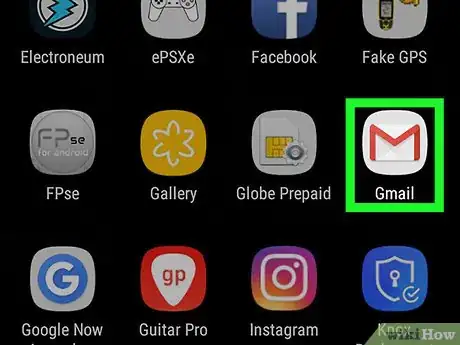
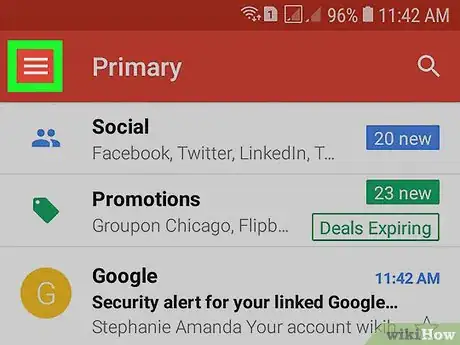












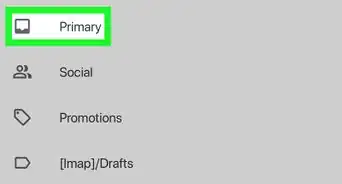
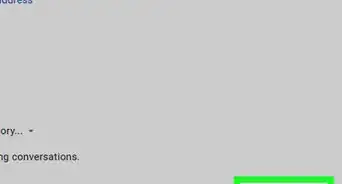



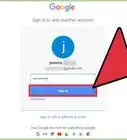

L'équipe de gestion du contenu de wikiHow examine soigneusement le travail de l'équipe éditoriale afin de s'assurer que chaque article est en conformité avec nos standards de haute qualité. Cet article a été consulté 117 390 fois.